正确连接并设置外接显示器可提升效率与体验。1. 使用HDMI、DisplayPort或USB-C等线缆将笔记本与显示器连接并开机;2. 按Win+P选择“扩展”模式实现双屏独立操作;3. 进入显示设置调整屏幕排列、主显示器、分辨率及缩放;4. 如用HDMI需手动将音频输出切换至显示器。若无信号可尝试重启、换线或更新驱动。
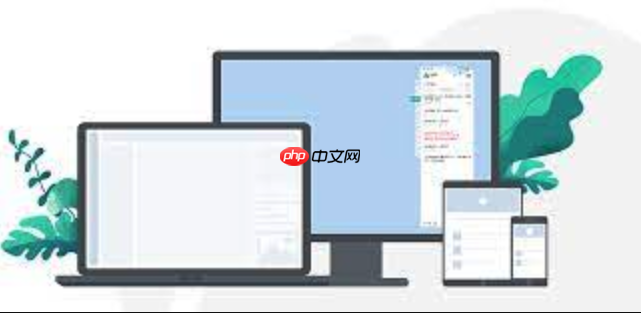
笔记本电脑外接显示器可以提升工作效率或改善娱乐体验。正确设置外接显示器并不复杂,只要按照以下步骤操作即可。
确保你的笔记本电脑和外接显示器通过合适的视频线连接。常见的接口包括:
将线缆两端分别插入笔记本和显示器,打开显示器电源。
Windows 系统按下 Win + P 快捷键,会弹出投影选项,有四种模式:
选择“扩展”模式最常用于多任务处理。
右键点击桌面,选择“显示设置”。在这里你可以:
如果通过 HDMI 连接,音频默认可能仍从笔记本发出。需手动切换:
基本上就这些。连接后若无显示,尝试重启、更换线缆或更新显卡驱动。设置得当后,外接显示器能显著提升使用体验。

每个人都需要一台速度更快、更稳定的 PC。随着时间的推移,垃圾文件、旧注册表数据和不必要的后台进程会占用资源并降低性能。幸运的是,许多工具可以让 Windows 保持平稳运行。

Copyright 2014-2025 https://www.php.cn/ All Rights Reserved | php.cn | 湘ICP备2023035733号